インストール後、以下の手順で設定を行うと、nicoWnnGで入力できるようになります。
-
インストール終了後、アプリ一覧から「nicoWnnG IME」を起動すると、「nicoWnnG IMEの説明と設定」画面が開きます。
-
 [ここをタッチすると、[言語とキーボードの設定]へ移動します。]と書かれた入力エリアを探し、タッチします。
[ここをタッチすると、[言語とキーボードの設定]へ移動します。]と書かれた入力エリアを探し、タッチします。
-
 「言語とキーボードの設定」画面に入ります。[nicoWnnG IME]の項目のチェックをONにすると、nicoWnnG IMEが使用可能になります。
「言語とキーボードの設定」画面に入ります。[nicoWnnG IME]の項目のチェックをONにすると、nicoWnnG IMEが使用可能になります。
-
「nicoWnnG IMEの説明と設定」画面に戻ります。
-
 今度は[この中をタップすると、入力方法を選択できます。]と書かれた入力エリアを探し、タップします。続いて、入力方法として[nicoWnnG IME]を選ぶことで、nicoWnnG IMEで入力できるようになります。ダイアログの表示方法は、OSバージョンにより異なります。
今度は[この中をタップすると、入力方法を選択できます。]と書かれた入力エリアを探し、タップします。続いて、入力方法として[nicoWnnG IME]を選ぶことで、nicoWnnG IMEで入力できるようになります。ダイアログの表示方法は、OSバージョンにより異なります。
Android
4.x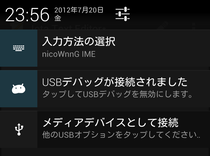 文字入力が可能な状態で、画面上端の「通知バー」を下へスライドして、「入力方法の一覧」で「nicoWnnG IME」を選びます。
文字入力が可能な状態で、画面上端の「通知バー」を下へスライドして、「入力方法の一覧」で「nicoWnnG IME」を選びます。Android
3.x 文字入力が可能な状態で、デスクトップ画面右下(時計の隣)のキーボードアイコンをタッチして、「nicoWnnG」を選びます。
文字入力が可能な状態で、デスクトップ画面右下(時計の隣)のキーボードアイコンをタッチして、「nicoWnnG」を選びます。Android
2.x/1.x入力エリア内を長押しして、表示されたダイアログから「入力方法」を選びます。IMEの一覧が表示されますので、「nicoWnnG IME」を選択してください。 →
→
簡易設定
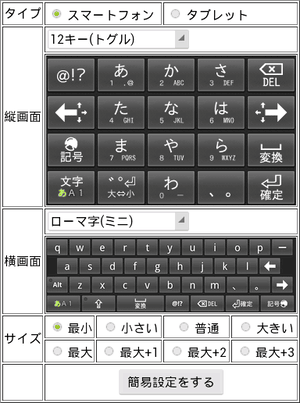
「nicoWnnG IMEの説明と設定」から、[簡易設定]を選択して、おおまかな設定を行うことができます。設定は、以下から選択することができます。
| タイプ | スマートフォン タブレット |
|---|---|
| 横画面 縦画面 |
12キー(トグル) 12キー(フリック) 12キー(2タッチ) ローマ字(default) ローマ字(コンパクト) ローマ字(ミニ) ローマ字(ミニ横) JISかな 五十音かな ローマ字(旧) JISかな(旧) 五十音かな(旧) |
| サイズ | 最小~最大+3 |